Mengirim email lewat Gmail hanya perlu beberapa langkah sederhana. Mengirim file sebagai lampiran dalam email pun juga sama mudahnya. Bagi anda yang belum tahu cara melakukannya, panduan lengkap berikut ini disertai dengan gambar agar mudah untuk diikuti.
Dalam artikel ini, saya anggap anda sudah memiliki akun Gmail sehingga kita bisa langsung mulai membahas mengenai cara mengirim email beserta lampirannya. Jika belum, silahkan membuat akun terlebih dulu.
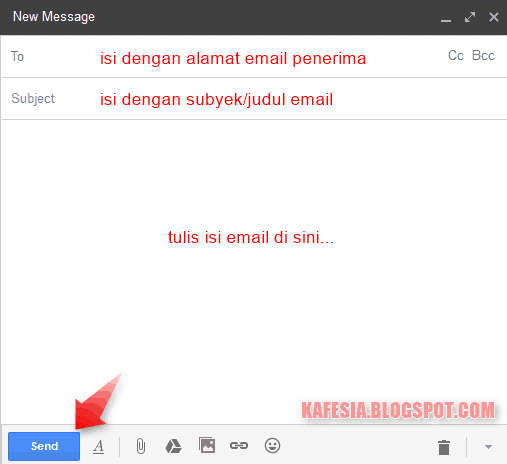
Ada kalanya anda mungkin perlu mengirim file lewat Gmail. Misalnya, untuk mengirimkan lamaran kerja.
Caranya:
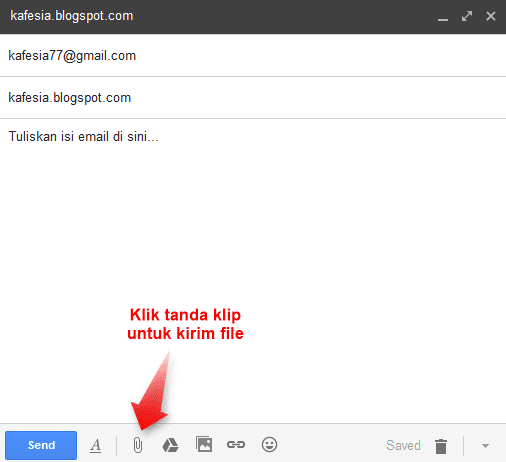
Kalau anda hendak mengirim beberapa file sekaligus, terlebih dulu kumpulkan semua file tersebut ke dalam satu folder. Kemudian, kompres folder tersebut menjadi file zip atau file rar (cara kompres bisa dibaca di bawah).
Setelah itu barulah hasil kompresi dikirimkan dengan cara yang sama seperti cara di atas. Ingat, yang dikirim adalah folder yang sudah dikompres.
Bagaimana cara mengirim folder lewat email di Gmail?
Folder tersebut harus dikompres terlebih dulu.
Saran saya, kompreslah menjadi zip, jangan rar. Alasannya, tidak semua komputer memiliki aplikasi pembaca rar atau aplikasi untuk ekstrak isi rar. Jika komputer penerima email anda tidak memiliki aplikasi tersebut, file anda tidak akan terbaca.
Cara mengkompres folder bagi yang tidak memiliki Winrar, 7zip atau aplikasi semacamnya, klik kanan pada folder yang hendak dikirim, lalu pilih Send To, berikutnya klik Compressed (zipped) folder.

Baca juga: Cara Tercepat Membuka Gmail di PC
Bisakah saya mengirim file berukuran besar? Berapa batas maksimal file yang bisa dikirimi?
Sebagai lampiran, ukuran maksimal adalah 25 MB. Sebagai link, ukuran maksimal adalah 15 GB. Anda bisa mengirim file sebanyak mungkin asalkan total ukurannya tidak melebihi batas maksimal.
Jika anda mengirimkan file berukuran lebih dari 25 MB, maka anda harus mengirimnya sebagai link dengan menggunakan Google Drive.
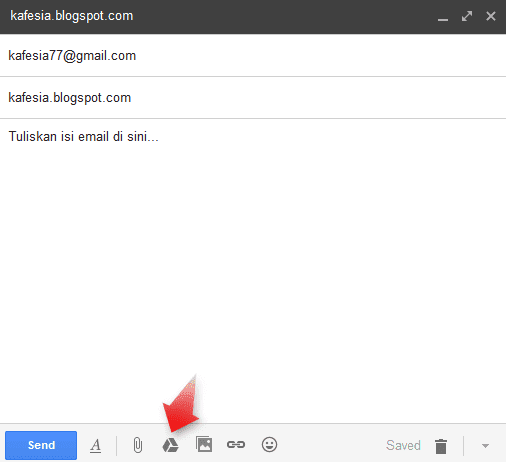
Caranya, klik tombol Google Drive di form email, klik Upload, lalu klik tombol "Select files from your computer", cari file/folder yang akan dikirim dan kemudian klik Open. Berikutnya klik tombol Upload dan tunggu sampai upload selesai. Terakhir, klik tombol Send untuk mengirim.
Video Panduan Mengirim File Melalui Gmail
Artikel menarik lainnya seputar Gmail: Cara Blokir Email Dari Pengganggu di Gmail
Demikianlah cara mengirim email beserta file lewat Gmail. Semoga dapat membantu.
Dalam artikel ini, saya anggap anda sudah memiliki akun Gmail sehingga kita bisa langsung mulai membahas mengenai cara mengirim email beserta lampirannya. Jika belum, silahkan membuat akun terlebih dulu.
Cara Mengirim Email Melalui Gmail
- Masuk ke akun Gmail
- Klik tombol Compose atau Tulis
- Di form yang terbuka di pojok kanan bawah, isikan alamat email penerima, judul, dan kemudian tuliskan pesan yang hendak dikirim (lihat gambar di bawah).
- Jika sudah selesai, klik tombol Send untuk mengirim.
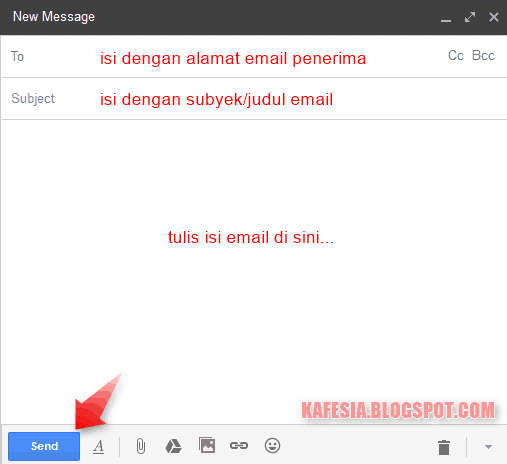
Cara Mengirim File Melalui Gmail
Ada kalanya anda mungkin perlu mengirim file lewat Gmail. Misalnya, untuk mengirimkan lamaran kerja.
Caranya:
- Masuk ke akun Gmail
- Klik tombol Compose atau Tulis
- Di form yang terbuka di pojok kanan bawah, isikan alamat email penerima, judul, dan kemudian tuliskan pesan anda.
- Untuk mengirim file sebagai lampiran, klik tanda klip, lalu cari file yang hendak dikirim dan klik Open.
- Tunggu sampai file selesai diupload, setelah itu klik tombol Send untuk mengirim email beserta file lampiran tersebut.
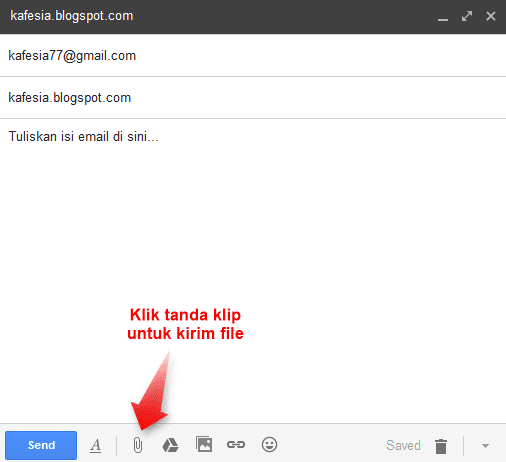
Kalau anda hendak mengirim beberapa file sekaligus, terlebih dulu kumpulkan semua file tersebut ke dalam satu folder. Kemudian, kompres folder tersebut menjadi file zip atau file rar (cara kompres bisa dibaca di bawah).
Setelah itu barulah hasil kompresi dikirimkan dengan cara yang sama seperti cara di atas. Ingat, yang dikirim adalah folder yang sudah dikompres.
Bagaimana cara mengirim folder lewat email di Gmail?
Folder tersebut harus dikompres terlebih dulu.
Saran saya, kompreslah menjadi zip, jangan rar. Alasannya, tidak semua komputer memiliki aplikasi pembaca rar atau aplikasi untuk ekstrak isi rar. Jika komputer penerima email anda tidak memiliki aplikasi tersebut, file anda tidak akan terbaca.
Cara mengkompres folder bagi yang tidak memiliki Winrar, 7zip atau aplikasi semacamnya, klik kanan pada folder yang hendak dikirim, lalu pilih Send To, berikutnya klik Compressed (zipped) folder.

Baca juga: Cara Tercepat Membuka Gmail di PC
Bisakah saya mengirim file berukuran besar? Berapa batas maksimal file yang bisa dikirimi?
Sebagai lampiran, ukuran maksimal adalah 25 MB. Sebagai link, ukuran maksimal adalah 15 GB. Anda bisa mengirim file sebanyak mungkin asalkan total ukurannya tidak melebihi batas maksimal.
Jika anda mengirimkan file berukuran lebih dari 25 MB, maka anda harus mengirimnya sebagai link dengan menggunakan Google Drive.
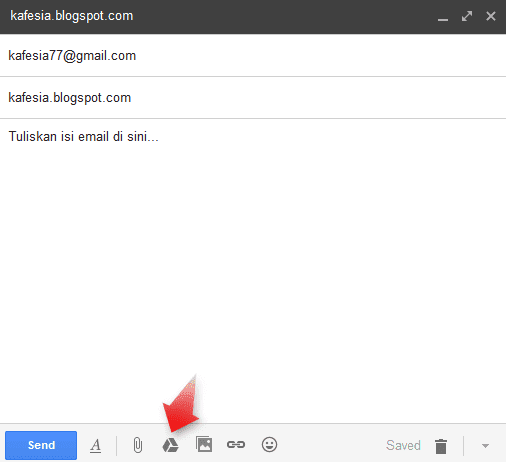
Caranya, klik tombol Google Drive di form email, klik Upload, lalu klik tombol "Select files from your computer", cari file/folder yang akan dikirim dan kemudian klik Open. Berikutnya klik tombol Upload dan tunggu sampai upload selesai. Terakhir, klik tombol Send untuk mengirim.
Video Panduan Mengirim File Melalui Gmail
Artikel menarik lainnya seputar Gmail: Cara Blokir Email Dari Pengganggu di Gmail
Demikianlah cara mengirim email beserta file lewat Gmail. Semoga dapat membantu.
Tidak ada komentar:
Posting Komentar